FAQ - Mozilla Thunderbird konfigurieren
- Starten Sie Mozilla Thunderbird
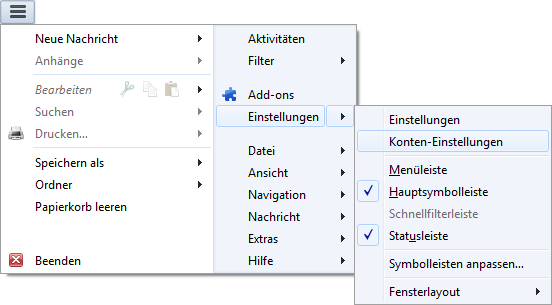
- Klicken Sie oben Rechts auf das Symbol für Einstellungen.
- Nun wählen Sie "Einstellungen" -> "Konto-Einstellungen".
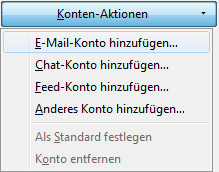
- Klicken Sie unten Links auf "Konten-Aktionen" und anschließend auf "E-Mail-Konto hinzufügen..."
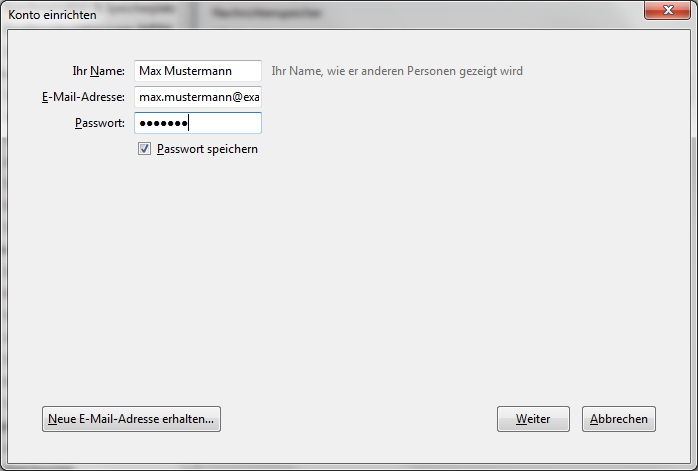
| Ihr Name | Dieser Name wird in gesendeten E-Mails als Absender angezeigt. |
|---|---|
| E-Mail-Adresse | Ihre E-Mail-Adresse die im Absender von E-Mails erscheinen soll. |
| Passwort | Das zu Ihrem Postfach gehörige Passwort. |
- Tragen Sie die entsprechenden Daten ein und klicken Sie auf "Weiter".
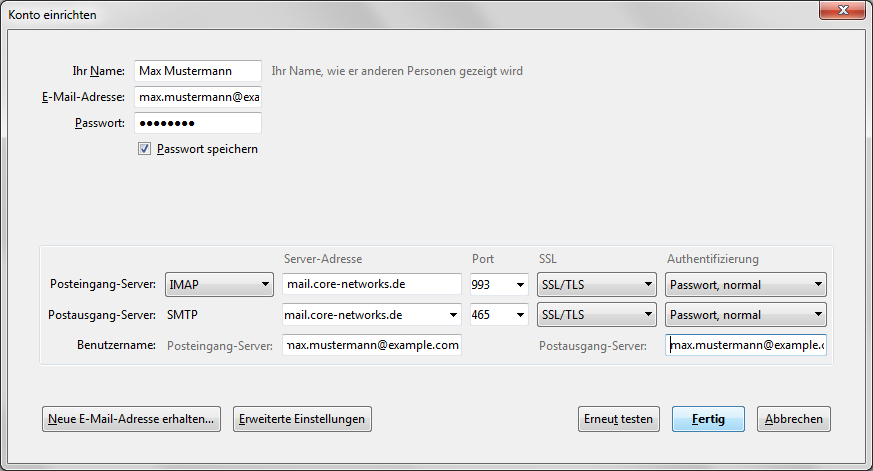
- Tragen Sie die Daten wie im Beispiel angezeigt in die vorgegebenen Felder.
- Wir empfehlen IMAP aber Sie können auch POP3 verwenden. Beachten Sie bei der Verwendung von POP3 das der Port des Posteingangs-Servers auf "995" gesetzt werden muss. Weitere Informationen zu den Unterschieden sowie Vor- und Nachteilen von POP3 sowie IMAP finden Sie in unserer FAQ hier, oder auf Wikipedia POP3 IMAP.
- Der Benutzername für beide Server ist der Name Ihres Postfaches. der Postfachname beginnt normalerweise mit einem kleinen "p" gefolgt von einer Zahl. z.B. "p12345". Der Einfachheit halber kann bei den meisten Konfigurationen auch einfach die E-Mail-Adresse verwendet werden.
- Klicken Sie nun auf "Fertig". Nach einer kurzen Wartezeit in welcher die eingegebenen Daten überprüft werden, sollte das Konto eingerichtet sein.
